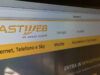Come funziona WOW Space
Tra tantissime app installate, foto scattate e video che registri in grande quantità, lo spazio sullo smartphone non è mai abbastanza. Hai pensato ad alcune soluzioni, come il trasferimento dei file multimediali sul PC, ma non li avresti poi disponibili per la visualizzazione sul tuo cellulare; allora ti è venuto in mente di affidarti a un servizio di cloud storage, in modo da avere i tuoi dati sempre a disposizione senza occupare materialmente la memoria del telefono, ma tutte le soluzioni che hai trovato richiedono abbonamenti molto costosi per pochi GB di spazio di archiviazione online. Le cose stanno così? Allora credo di avere una soluzione che potrebbe fare al caso tuo: WOW Space, un nuovo servizio di archiviazione in cloud per i file multimediali e per i documenti sviluppato da Fastweb e dedicato a tutti i già clienti e ai nuovi clienti.
Come dici? Non ne hai mai sentito parlare? Non preoccuparti, ci sono qui io pronto ad aiutarti. WOW Space è il nuovo servizio di Fastweb che offre uno spazio illimitato per l’archiviazione di foto, video, musica e qualsiasi altra tipologia di file, senza che venga alterata la loro qualità originale. Insomma, un servizio di cloud storage che si caratterizza per la sua facilità e sicurezza d’uso e che non applica alcuna compressione sui dati, così da non modificarne la qualità originale, ad un prezzo competitivo. Sono sicuro che sei curioso di saperne di più, dico bene? In questo caso, sarai felice di sapere che in questa mia guida ti illustrerò come funziona WOW Space, indicandoti tutte le informazioni di cui hai bisogno: ti mostrerò i prezzi di questo servizio, come attivarlo e come usarlo sul tuo smartphone Android, su iPhone e sul PC. Troverai tutto ciò che ti serve nelle righe qui sotto.
ATTENZIONE: WOW Space dedicato alle famiglie verrà chiuso il 31 dicembre 2022. Pertanto dopo la data in questione non è più possibile avvalersene.
Indice
- Prezzi di WOW Space
- Requisiti e dispositivi compatibili
- Come attivare WOW Space
- Come usare WOW Space
- Come disattivare WOW Space
- Per maggiori informazioni
Prezzi di WOW Space
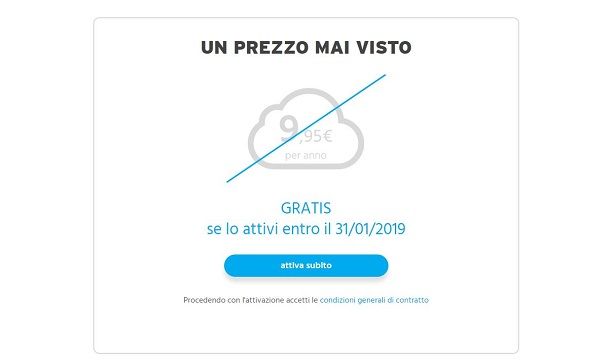
Prima di entrare nel vivo di questo tutorial e scoprire più da vicino come funziona WOW Space di Fastweb, mi sembra doveroso illustrarti i prezzi di quest’ultimo.
Come ti ho già accennato nei paragrafi introduttivi, WOW Space è un servizio con un prezzo conveniente: costa 9,95 euro/anno con il primo mese di prova gratuita, così da testarne tutte le funzionalità prima di pagare il canone annuale.
Come offerta lancio è prevista una promozione speciale. Tutti i già clienti Fastweb o coloro che sottoscriveranno un nuovo contratto di telefonia fissa residenziale o mobile non prepagato, potranno usufruire del servizio in modo completamente gratuito completando l’attivazione di WOW Space entro il 31 gennaio 2019. Questo significa che per tutti questi clienti non sarà previsto alcun canone annuale, finché si mantiene attivo il contratto di telefonia fissa o mobile stipulato con l’operatore.
Requisiti e dispositivi compatibili
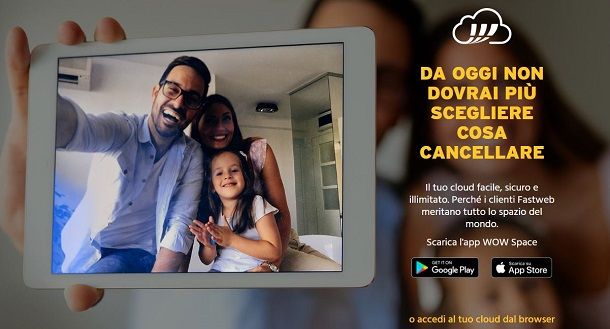
WOW Space può essere attivato dai clienti privati Fastweb che possiedono un contratto di linea fissa residenziale o di telefonia mobile non prepagato, come ad esempio l’offerta Mobile Freedom.
Per utilizzare il servizio in mobilità è necessario uno smartphone o un tablet compatibile: per Android è richiesta la versione del sistema operativo 5.0 (Lollipop) o una versione successiva. Per quanto riguarda iOS, invece, l’app può essere installata su iPhone e iPad con iOS 10 o successivi. Il download e l’installazione dell’applicazione possono essere effettuati tramite il Play Store di Android o l’App Store di iOS in modo completamente gratuito.
In alternativa , WOW Space è accessibile anche tramite portale Web, per sfogliare le foto e gestire i documenti archiviati direttamente dal PC. In questo caso, l’unica cosa di cui c’è bisogno per l’utilizzo del servizio è un browser di navigazione Web, come Google Chrome, Mozilla Firefox o Safari.
Come attivare WOW Space
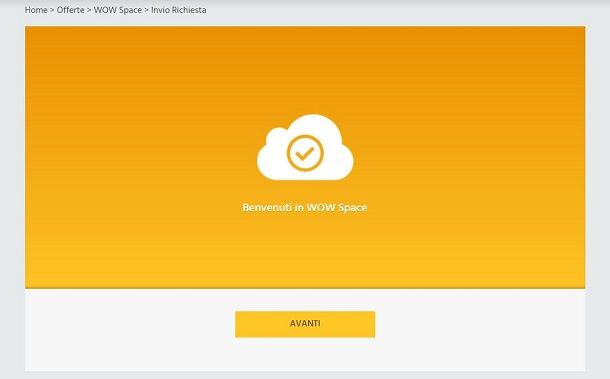
L’attivazione di WOW Space è semplice: se hai già attivo un contratto di telefonia fissa o mobile con Fastweb, puoi agire dalla sezione dedicata al servizio sulla MyFastPage oppure tramite l’app WOW Space per Android e iOS.
Per attivare WOW Space direttamente dal tuo dispositivo mobile, scarica l’app del servizio su Android o su iOS, tramite i link che ti ho fornito sopra, e avviala. Inserisci quindi le credenziali d’accesso del tuo conto Fastweb, premi sul tasto Accedi e il gioco è fatto!
L’attivazione può essere effettuata anche tramite MyFastPage da browser Web su computer: per accedere all’area personale del conto da una rete Internet diversa da Fastweb, ti verrà richiesto l’inserimento dei dati di login di cui sei già in possesso. Collegandoti, invece, da un PC connesso alla rete Internet Fastweb, l’accesso all’area personale sarà immediato, senza necessità di digitare i dati di login.
Ad accesso eseguito, raggiungi il menu Offerte, nella barra in alto, e seleziona la voce WOW Space da quest’ultimo per entrare nell’area dedicata all’offerta di WOW Space. A questo punto, scorri la schermata e individua la sezione relativa alla sottoscrizione del servizio, premi sul pulsante Attiva subito e attendi qualche istante il messaggio di avviso sullo schermo che ti confermerà l’avvenuta attivazione. Ti verrà inviata anche un’email per avvisarti che il servizio è attivo sul tuo contratto Fastweb.
Adesso, premi sul pulsante Avanti per essere indirizzato al pannello Web di WOW Space, così da gestire lo spazio cloud da browser, di cui però ti parlerò nei prossimi paragrafi.
Come usare WOW Space
Adesso che hai attivato WOW Space e installato l’app, è il momento di vedere come utilizzare questo servizio. Nelle prossime righe, ti illustrerò il funzionamento di WOW Space per archiviare e gestire i tuoi file, oltre alla possibilità di condividerli con altri utenti, sia da smartphone e tablet che da computer.
Creazione dei profili
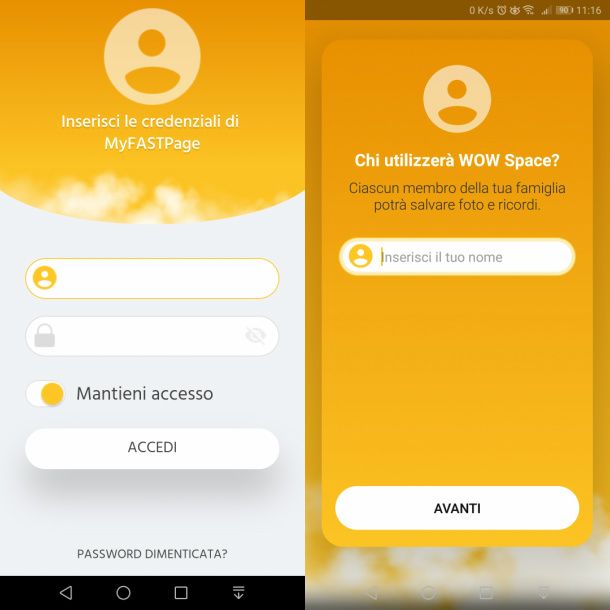
Prima di iniziare a eseguire l’upload dei file di cui sei in possesso, è necessario prima creare almeno un profilo utente. I profili non sono altro che delle cartelle principali alle quali possono fare riferimento i diversi membri della famiglia che utilizzano WOW Space.
Accedendo da smartphone o tablet, la prima richiesta che ti verrà avanzata è quella di immettere il nome del profilo, tramite il campo Inserisci il tuo nome. Utilizzando il tasto Aggiungi altro utente, puoi creare più profili. Fatto ciò, premi sul nome del profilo che vuoi usare al momento e pigia sul pulsante Avanti. Nella schermata successiva, fai tap su Avanti per attivare l’upload automatico oppure premi Salta, per eseguirlo manualmente, potendo configurarlo in un momento successivo. Qualora ti venissero mostrati dei riquadri per l’accesso alle funzionalità del dispositivo, acconsenti alle diverse richieste che compaiono sul display.
Se preferisci agire da pannello Web, invece, devi fare semplicemente clic sul tasto Nuovo profilo e, nella nuova schermata che ti viene mostrata, digitare un nome a tua scelta nell’unica casella vuota che visualizzi. Puoi anche caricare un’immagine da associare al profilo, utilizzando l’icona di upload nel riquadro di destra Crea l’immagine del profilo. Premi quindi sul tasto Conferma per creare il nuovo profilo utente.
Dopo aver eseguito le procedure sopra indicate, fai clic sul nome del profilo per accedervi e iniziare a utilizzare WOW Space.
Upload dei dati
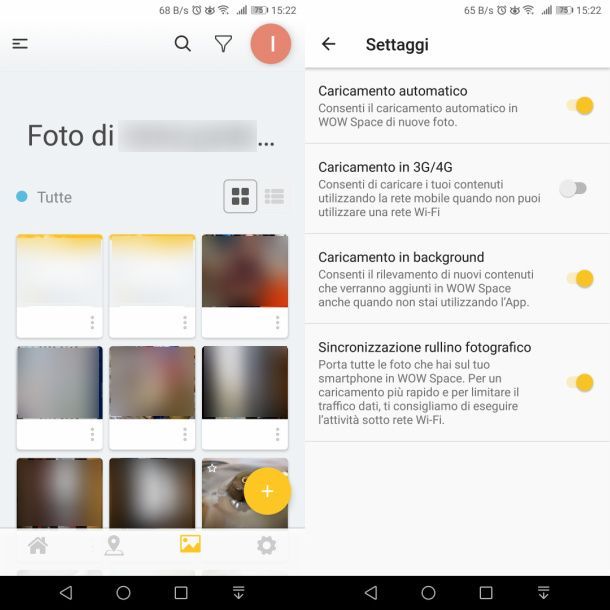
Su smartphone e tablet, l’upload delle foto nel rullino può avvenire automaticamente, se in fase di configurazione del profilo viene abilitata la relativa funzionalità (di cui ti ho già parlato nel capitolo precedente). In ogni caso, puoi abilitare quest’opzione raggiungendo la sezione Settaggi, tramite l’icona con un ingranaggio che trovi nell’angolo in basso a destra.
Nella schermata che ti viene mostrata, assicurati che sia attiva la voce Caricamento automatico, spostando, in caso contrario, la levetta da OFF a ON che trovi lì di fianco. Abilitando quest’opzione, saranno disponibili altri parametri di configurazione: potrai infatti decidere se l’upload deve avvenire anche sotto rete mobile (Caricamento in 3G/4G) e se l’app deve funzionare in background, così da rilevare nuovi contenuti ed eseguirne il backup in cloud (Caricamento in background). Inoltre, puoi decidere anche se WOW Space deve effettuare l’upload di tutte le foto nel rullino, anziché soltanto di quelle nuove (Sincronizzazione rullino fotografico).
Se non vuoi che WOW Space esegua l’upload delle foto in modo automatico, puoi decidere di disabilitare la voce Caricamento automatico. In tal caso, avendo disattivato questa funzionalità, dovrai effettuare l’upload delle foto manualmente, tramite l’apposito pulsante [+] situato in basso.
Grazie a questo tasto, ti verrà mostrato un riquadro tramite il quale non solo potrai eseguire l’upload manuale dei file multimediali, ma anche di qualsiasi altra tipologia di dati. Inoltre, tra le opzioni disponibili, troverai anche la possibilità di scattare una foto sul momento per l’upload istantaneo oppure di creare nuove cartelle per organizzare i dati.
Se poi preferisci agire da pannello Web, premi sul pulsante Carica, che trovi situato in alto a destra, e trascina i file nel riquadro sottostante. In alternativa, fai clic sul pulsante Seleziona un file dal tuo computer, per sfogliare le cartelle del PC.
Organizzazione dei dati in cartelle
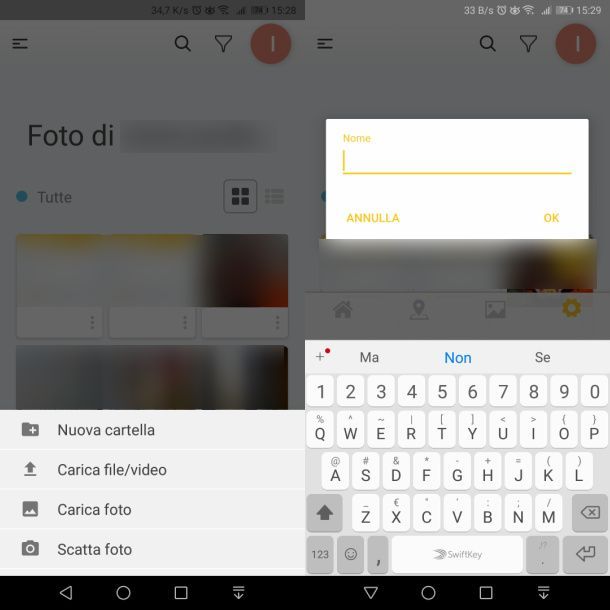
Utilizzando l’app WOW Space su smartphone e tablet, quando si esegue l’upload dei dati, vengono create due cartelle: una denominata Foto e l’altra Documenti. Nella cartella Foto, a sua volta, viene creata la cartella Camera, che contiene tutte le foto che sono state caricate tramite la funzionalità automatica di upload.
Quando esegui l’upload di un’immagine, un video o un qualsiasi altro documento direttamente dalla schermata principale dell’app, i file vengono, invece, organizzati automaticamente nella cartella Documenti.
Facendo tap sul pulsante [+] in basso, come ti ho già anticipato in precedenza, puoi creare nuove cartelle per l’organizzazione dei file. Seleziona, quindi, nel riquadro che ti viene mostrato, la voce Nuova cartella, digita un nome da attribuirgli e premi OK. Fatto ciò, troverai la cartella appena creata nella schermata principale di WOW Space, scorrendo le diverse sezioni e raggiungendo quella denominata Cartelle.
Adesso, se vuoi eseguire l’upload di file all’interno di una specifica cartella, fai tap su quella di tuo interesse e premi poi sul tasto [+]. Scegli, quindi, la voce Carica file/video e sfoglia le cartelle presenti nella memoria del dispositivo per selezionare i file da caricare su WOW Space. Dopo qualche istante, troverai i file all’interno della cartella da te selezionata.
Se preferisci agire dal pannello Web, invece, per creare una nuova cartella, fai prima clic sul tasto Carica e poi scegli l’opzione Nuova cartella, che trovi nel menu a tendina sulla sinistra che ha la voce Nuovo elemento evidenziata. Immetti quindi un nome per la cartella e premi poi il tasto Conferma per completare l’operazione.
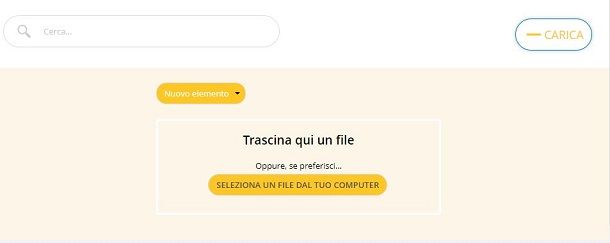
Puoi gestire le cartelle tramite l’icona ⋮ che trovi a fianco di ognuna di esse. Pigiando su quest’ultima, potrai decidere se spostare una cartella all’interno di un’altra (Sposta in), rinominarla (Rinomina), aggiungere dei tag a quest’ultima (Tag) o rimuoverla definitivamente (Cancella). Se vuoi sapere lo spazio occupato dai file in una singola cartella, seleziona la voce Dettagli per scoprirlo.
Condivisione e download dei dati
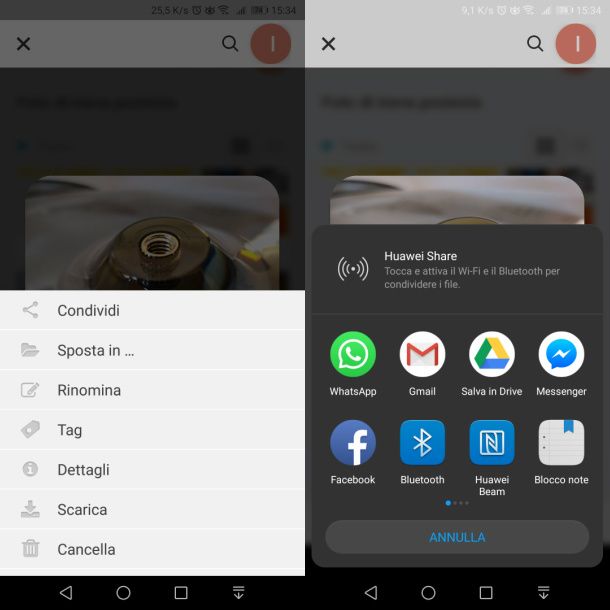
Tutti i file caricati su WOW Space possono essere scaricati sul dispositivo in uso (smartphone, tablet o PC) oppure condivisi con altri utenti. Per eseguire queste operazioni da mobile, accedi alla cartella su WOW Space dove sono contenuti i tuoi file personali e fai tap sull’icona ⋮ che trovi lì di fianco.
Nel riquadro che ti viene mostrato, seleziona la voce Scarica, per avviare il download del file, oppure fai tap su Condividi, per inviarlo ad altri utenti tramite app e servizi di terze parti, come app di messaggistica o social network.
Da pannello Web, la procedura è quasi la stessa: fai clic sull’icona ⋮ che trovi a fianco dei contenuti da scaricare e premi sul pulsante Scarica. La condivisione, invece, avviene in modo differente: cliccando sull’icona ⋮ presente sulla miniatura del file e scegliendo l’opzione Condividi dal menu che si apre, verrà generato un link di condivisione, che non sarà relativo al singolo file, ma a tutta la cartella dove questo è situato.
Altre funzionalità di WOW Space
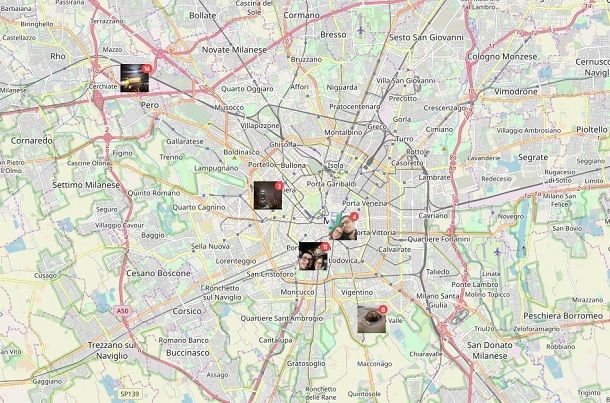
Oltre alle funzionalità sopra indicate, WOW Space permette di recuperare facilmente i file che per errore sono stati cancellati dal cloud. Nulla viene cancellato in modo definitivo, in quanto i dati vengono trasferiti nella sezione File cancellati, accessibile dall’app facendo tap sull’icona ☰ che si trova in alto e scegliendo l’apposita voce nel menu che viene mostrato. Da pannello Web, la medesima sezione è accessibile cliccando sul tasto File Cancellati situato nell’angolo in alto a destra.
Inoltre, se i file multimediali caricati su WOW Space possiedono dei tag di geolocalizzazione, tramite la scheda con l’icona di una mappa (situata in basso nell’app o in alto a sinistra nel pannello Web) è possibile visualizzare i file raggruppati per posizione sulla cartina geografica.
Come disattivare WOW Space
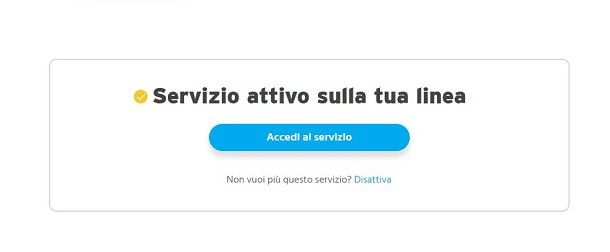
Nel caso in cui volessi procedere con la disattivazione di WOW Space, puoi eseguire quest’operazione direttamente da MyFastPage, accendendo alle voci Offerta > WOW Space. Nella schermata relativa al servizio, scorri le varie informazioni, fino a raggiungere un riquadro che indica la dicitura Servizio attivo sulla tua linea. A questo punto, premi sulla dicitura sottostante Disattiva, per procedere con la disattivazione. Bastano davvero pochi clic.
Ti ricordo anche che, essendo WOW Space un servizio dedicato ai clienti Fastweb, nel caso in cui dovessi recedere dal contratto di telefonia fissa o mobile, anche esso verrà disattivato, e non potrai più accedere ai tuoi file personali. A tal proposito, Fastweb ti invierà un’email con tutti i dettagli per eseguire il backup dei dati, entro i 60 giorni di tempo previsti prima della completa disattivazione dell’account.
Per maggiori informazioni

WOW Space è un servizio in continua evoluzione. Qualora dovessi riscontrare dei problemi nel suo utilizzo o volessi maggiori informazioni sulle sue funzionalità, puoi accedere alla sezione FAQ nella scheda di presentazione del servizio (in modo da leggere le risposte alle domande poste più di frequente dagli utenti) oppure puoi contattare il servizio clienti Fastweb al numero 192193, gratuito da rete fissa.
Articolo realizzato in collaborazione con Fastweb.

Autore
Salvatore Aranzulla
Salvatore Aranzulla è il blogger e divulgatore informatico più letto in Italia. Noto per aver scoperto delle vulnerabilità nei siti di Google e Microsoft. Collabora con riviste di informatica e cura la rubrica tecnologica del quotidiano Il Messaggero. È il fondatore di Aranzulla.it, uno dei trenta siti più visitati d'Italia, nel quale risponde con semplicità a migliaia di dubbi di tipo informatico. Ha pubblicato per Mondadori e Mondadori Informatica.